- 起因
最近为公司写python程序需要打包为exe文件夹,因此创建Venv环境以免生成的exe文件过大。
- 解决办法
- 进入需要生成Venv环境的文件夹
- 输入如下命令:“python -m venv myvenv”
- 进入生成的文件夹中的Scripts文件夹
- 输入activate激活虚拟环境
- 输入deactivate退出虚拟环境
最近为公司写python程序需要打包为exe文件夹,因此创建Venv环境以免生成的exe文件过大。
systemctl stop firewalld
systemctl disable firewalld
setenforce 0
sed -i "s/SELINUX=enforcing/SELINUX=disabled/g" /etc/selinux/config
wget http://repo.mysql.com/mysql80-community-release-el7.rpm
rpm -ivh mysql80-community-release-el7.rpm

cd /etc/yum.repo
vi mysql-community.repo
gpgcheck=0
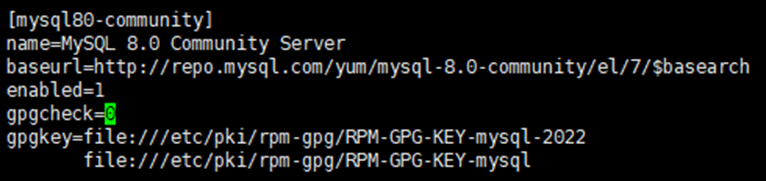
yum install mysql-server
systemctl start mysqld
systemctl status mysqld
systemctl enable mysqld
mysqld --initialize
#获取MySQL临时密码
grep 'temporary password' /var/log/mysqld.log
#修改MySQL密码<
alter user 'root'@'localhost' identified by 'P@ssw0rd';
use mysql;
#修改root账户权限
update user set host = '%' where user = 'root';
#刷新权限<br>flush privileges;
在CentOS8中使用yum时出现错误,问题如下:
Error: Failed to download metadata for repo 'appstream': Cannot prepare internal mirrorlist: No URLs in mirrorlist
在2022年1月31日,CentOS团队终于从官方镜像中移除CentOS 8的所有包。
CentOS 8已于2021年12月31日寿终正寝,但软件包仍在官方镜像上保留了一段时间。现在他们被转移到https://vault.centos.org
1.备份源文件
cd /etc/yum.repos.d/ && mkdir backup && mv *repo backup/
2.下载阿里源文件
curl -o /etc/yum.repos.d/CentOS-Base.repo http://mirrors.aliyun.com/repo/Centos-8.repo
3.更新源文件内地址
sed -i -e "s|mirrors.cloud.aliyuncs.com|mirrors.aliyun.com|g " /etc/yum.repos.d/CentOS-*
sed -i -e "s|releasever|releasever-stream|g" /etc/yum.repos.d/CentOS-*
4.生成缓存
yum clean all && yum makecache
近期去面试,被问到对于MySQL主从复制模式的原理,回答不甚理想,因此留下此贴进行记录。
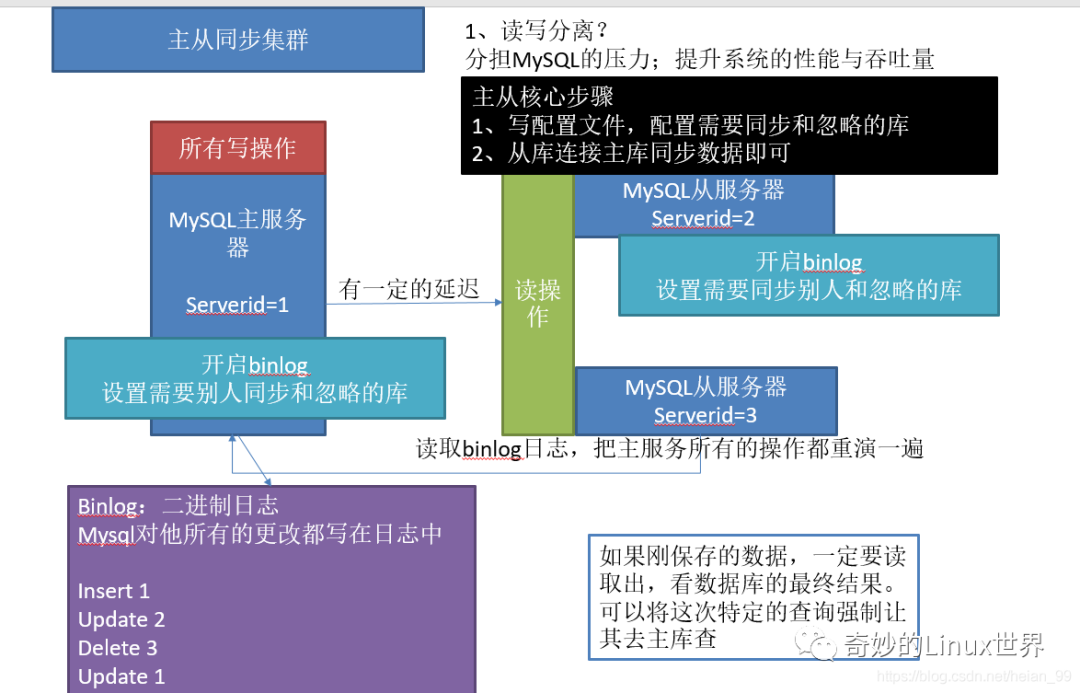
Centos7默认自带Python2.7,而安装Python3后需要自己重新设定Python系统变量路径,有时也会对基于Python2.7的Yum造成影响,因此升级系统版本到Centos8。而Centos8(Minimal Installation)不会自带Python,因此需要手动安装Python3。

会列出所有与Python相关的Yum包,选择自己需要的进行安装。
安装完毕。
为使自己的服务类应用如Plex等,不会在开机时卡住导致自启失败,通过注册表配置Windows开机自动登录设置。
找到“HKEY_LOCAL_MACHINE\SOFTWARE\Microsoft\Windows NT\CurrentVersion\Winlogon”
重启计算机,Windows自动登录桌面,配置成功。
计算机\HKEY_LOCAL_MACHINE\SYSTEM\CurrentControlSet\Services\WebClient\Parameters

完成添加。
vi /etc/grafana/grafana.ini
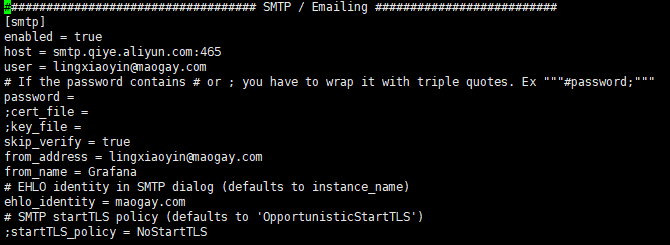
开启[smtp]下
enable=true
输入相应的smtp服务器,邮箱账号和密码,保存。
登录Grafana服务器界面,并在Alerting标签栏下填写相应信息并保存,如下图所示。
注意:需要在相应图表内也设置对应的报警规则后,邮件通知生效。
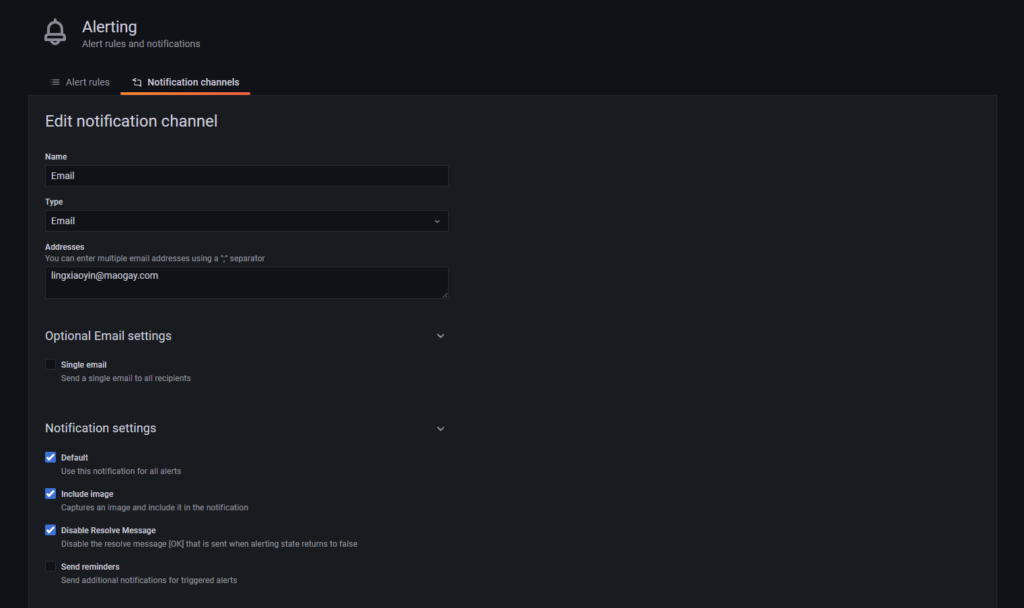
安装grafana-renderer插件
grafana-cli plugins install grafana-image-renderer
安装截图需要的依赖库,不装捕获不到图片
yum -y install libatk-bridge libXss libgtk*
systemctl restart grafana-server
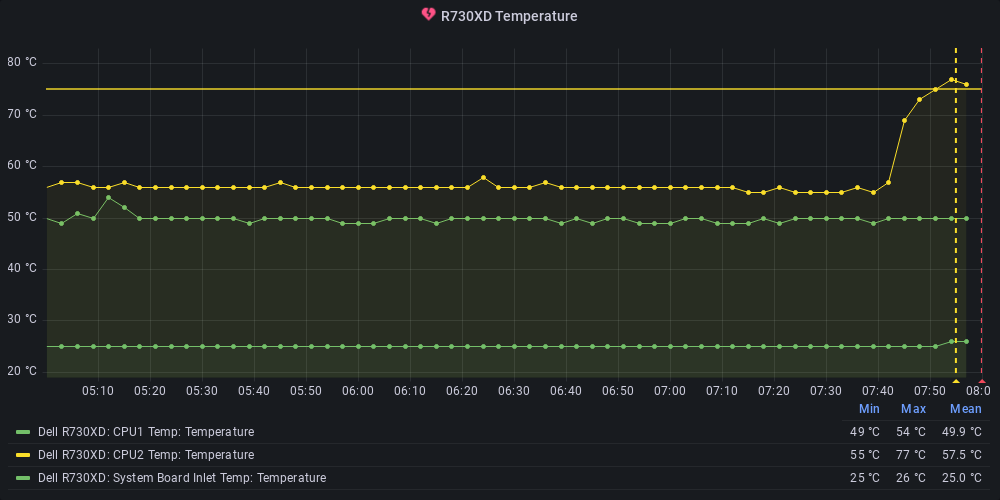
出现上图,Grafana邮件报警及截图功能开启完毕。
由于写这篇文章时,Wordpress已经更新到5.8.2,最低支持的PHP版本已经为PHP7,而网上的教程过于老旧,基本都基于PHP5,因此特意写下此篇文章,供有需要的人及自己参考。
本次安装环境为CentOS7。


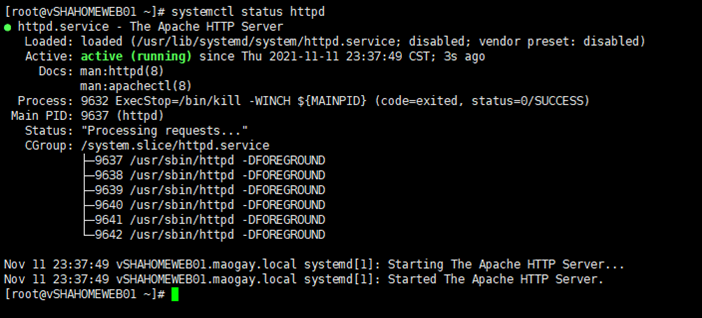
出现如上下图所示,代表Apache服务运行正常。
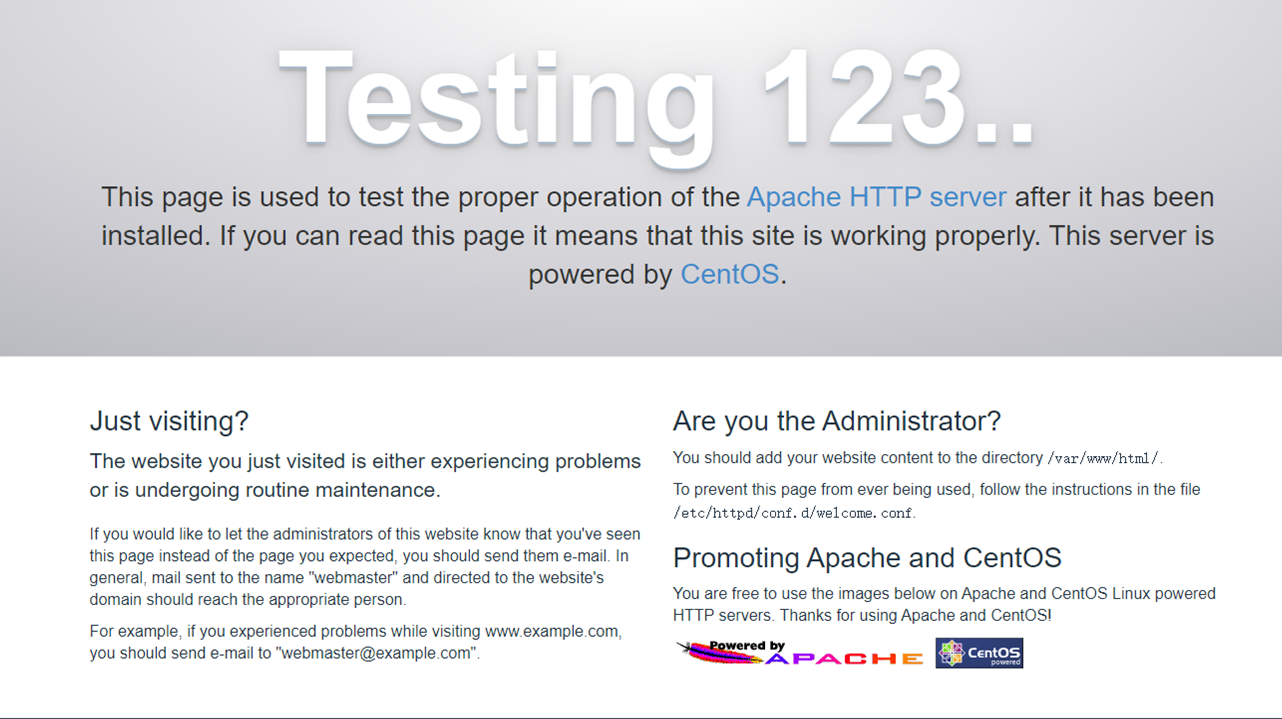
由于CentOS7自带PHP源为PHP5,因此需要额外配置PHP7的源。
安装EPEL和REMI库
sudo yum -y install https://dl.fedoraproject.org/pub/epel/epel-release-latest-7.noarch.rpm
sudo yum -y install https://rpms.remirepo.net/enterprise/remi-release-7.rpm
sudo yum -y install yum-utils
sudo yum-config-manager –enable remi-php74
sudo yum install php php-cli php-mysql php-gd php-zip php-mbstring php-xml php-imagick
输入命令php -v,能成功显示版本号则代表PHP7安装成功。
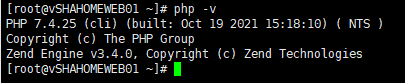
由于Apache服务默认不开启PHP功能,因此在创建phpinfo.php时会出现如下画面。需要手动开启Apache PHP功能。
echo “” > /var/www/html/phpinfo.php

vi /etc/httpd/conf/httpd.conf,并在Include conf.modules.d/*.conf下手动添加一行参数,才能使PHP功能生效。
LoadModule php7_module modules/libphp7.so
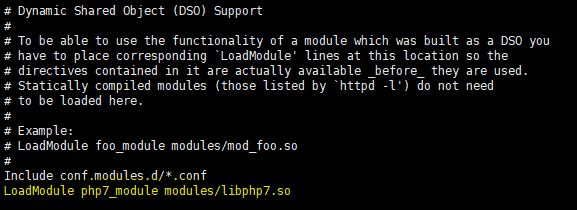
输入命令apachectl restart,重启Apache服务,PHP功能生效。
此时重新载入phpinfo.php页面,出现具体信息,功能成功启动。
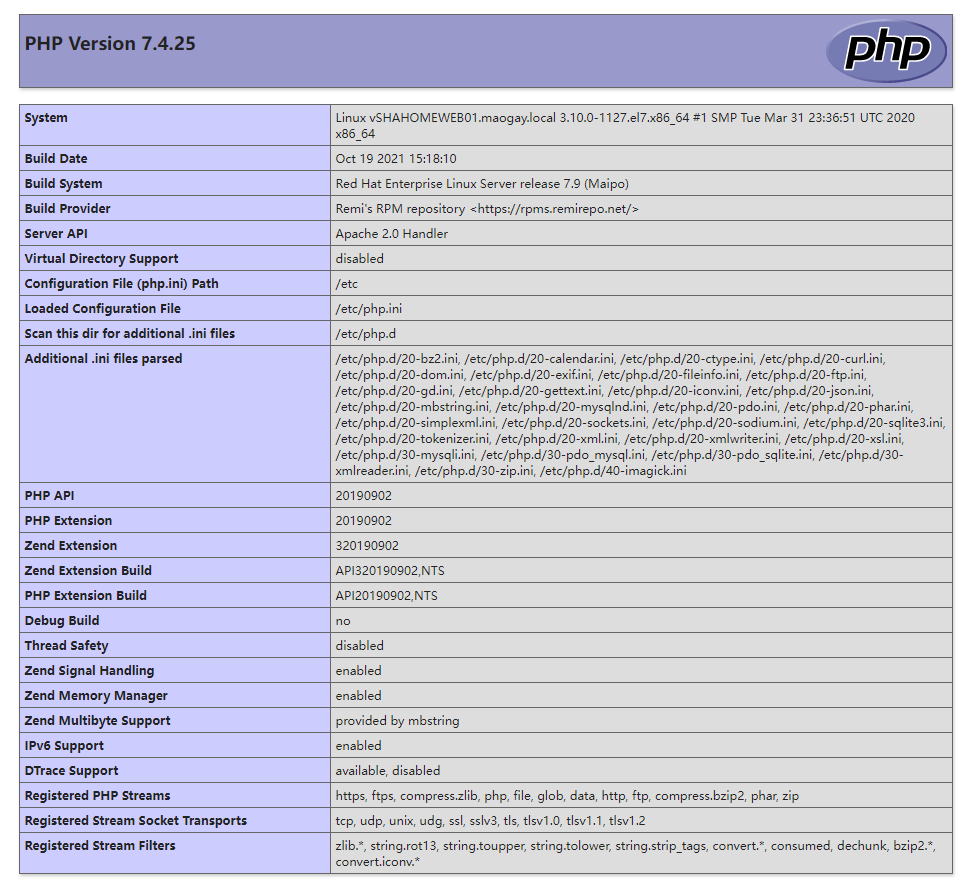
将下载好的Wordpress压缩包解压,并递归拷贝到Apache默认的/var/www/html目录下。
cp -R wordpress/* /var/www/html/
进入网页开始安装。此时由于html下文件时普通文件状态,因此需要手动创建wp-config.php文件,也可以在安装前使用命令chmod -R 777给html文件夹赋权。
输入命令vi wp-config.php,编辑相关Mysql参数,完成安装。